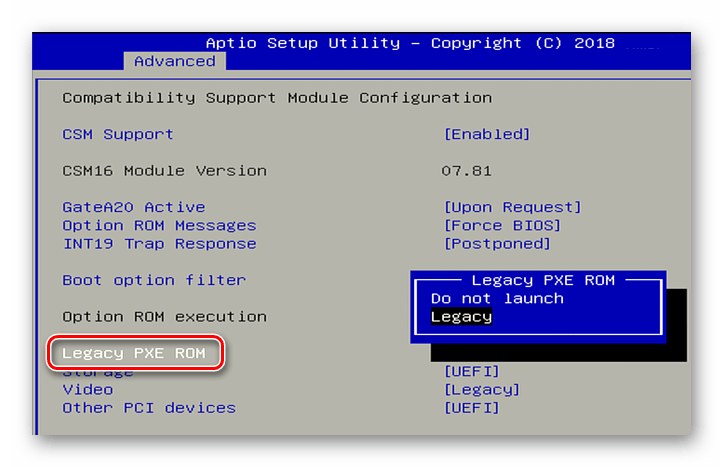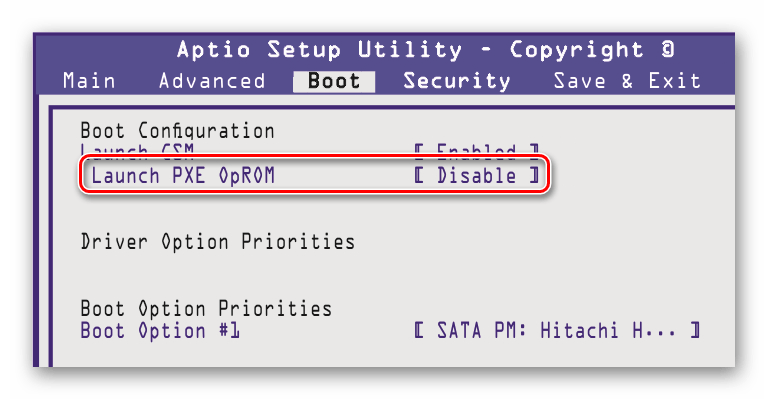realtek pxe oprom что это в биосе
Pxe boot to lan что это
Pxe boot to lan что это
:loop
echo Hello world
goto loop
В данном случае задано имя скрипта «loop» и после его выполнения мы Вернёмся снова к нему и так до бесконечности.
Что такое PXE OPROM в BIOS
Рассматривая настройки BIOS своего компьютера, пользователи часто находят в нем пункт Realtek PXE OPROM. Многие задаются вопросом, для чего он нужен. Также в некоторых версиях программного обеспечения материнской платы он может носить иные названия — BootROM, LAN Option ROM, OnBoard LAN Boot ROM, Legacy PXE ROM, Boot From Onboard LAN.
Настройка Legacy PXE Rom в БИОСе
Технология PXE (сокращенно с английского Preboot eXecution Environment), также известная как «Пикси» — это специальная среда для установки или загрузки системы с использованием только сетевой карты. Связь между компьютерами осуществляется по протоколам IP, UDP, BOOTP и TFTP. Сама PXE представляет собой программный код, вшитый в память сетевого адаптера, который позволяет загружать или устанавливать разного вида операционные системы.
Загрузить ОС по сети достаточно сложно, так как для этого потребуется произвести множество подготовительных операций. Только после них компьютер сможет грузиться без использования жесткого диска. Наша же настройка PXE OPROM просто позволяет конкретной системе осуществлять такого вида загрузку или запрещать её, т.е. принимать два значения — «Enabled» (включено) или «Disabled» (отключено).
Отключенная настройка Launch PXE OpROM в БИОСе
Для обычных компьютеров, которым не нужно использовать сеть для включения, эту настройку лучше всего будет деактивировать, так как перед загрузкой ОС компьютер будет вначале пытаться воспользоваться возможностью загрузки по сети. Только после того, как он определит, что такой вариант недоступен, начнется старт Windows с жесткого диска. Следовательно, с активной функцией PXE OPROM увеличивается время включения компьютера.
Функция загрузки при помощи сети используется организациями с большим количеством компьютеров для упрощения работы, а также в целях экономии средств на приобретение жестких дисков.
Кроме этого системные администраторы, обслуживающие большое количество компьютеров при помощи Preboot eXecution Environment, создают загрузочный сервер, на котором находятся все нужные программы для реанимации. Таким образом, не потребуется подключать к компьютеру загрузочные носители для восстановления, а только активировать загрузку по сети и воспользоваться сервером.
На этом наша статья подошла к концу. Теперь вы знаете, что означает настройка PXE OPROM в BIOS материнской платы. Как уже было отмечено, для обычных пользователей данную функцию целесообразнее будет отключить.
Что такое Onboard lan boot rom?
В данной статье мы рассмотрим такую довольно распространенную опцию BIOS, как onboard lan boot rom. Встречается она на многих материнских платах, а вот для чего она нужно знает далеко не каждый.
Данная опция в зависимости от версии bios может иметь слегка измененные названия:
Для чего нужен Onboard lan boot rom?
Как многие должны знать, компьютер сразу после нажатия кнопки включения начинает искать загрузочное устройство, чтобы приступить к загрузке системы. Этим устройством чаще всего бывают жесткий диск, флешка или диск.
Опция onboard lan boot rom в биосе
Но благодаря опции onboard lan boot rom загрузка компьютера возможна и без них. А производиться она будет по сети со специального централизованного сервера. Так часто делается в крупных компаниях, где все данные, в том числе и операционная система, хранятся на сервере, и рабочие станции грузятся именно с него.
Это существенно упрощает процесс администрирования такой сети, где не нужно ходить к каждому компьютеру и переставлять на нем операционную систему в случае ее выхода из строя.
Благодаря onboard lan boot rom это можно сделать удаленно.
Для того, чтобы загрузиться из сети onboard lan boot rom должен стоять в положении Enabled (активирован), а в списке порядка загрузки устройств (boot) network boot должен стоять на первом месте.
Если же вы не планируете пользоваться загрузкой компьютера из сети, то onboard lan boot rom лучше поставить в положение «Disabled» (выключена).
Этим вы ускорите загрузку компьютера, ведь ему не придутся тратить время на поиск сервера загрузки в сети.
Pxe boot to lan что это
PXE Boot Solution Background
PXE boot is a very good solution for network administrators. Suppose you’re responsible for a network of about dozens of computers or more, it may occupy you much time to do a clean install of the operating system every now and then. Fortunately, PXE boot program can help you out of such annoyance.
PXE is an environment that allows devices to boot up via their network interface(s). The entire process follows a specific «client-server» model. PXE boot software is based on several network protocols like IP (Internet Protocol), UDP (User Datagram Protocol), DHCP (Dynamic Host Configuration Protocol) and TFTP (Trivial File Transfer Protocol).
In a word, the PXE boot server is a DHCP and TFTP server. After you have set the client firstly boot from network in BIOS, it will get an IP address from the PXE DHCP. Then the PXE server will push NBP (Network Bootstrap Program) and operating system stored in the network to client by TFTP so that client can bootup even without a harddisk.
PXE Boot Advantages
Using CCBoot to Build a PXE Boot Server
Figure 1
CCBoot will use the following ports — 67 (DHCP), 69 (TFTP), 3260 (iSCSI), 1000 (Image Upload), 8001 (Service Control). You need to open these ports in the firewall of the PXE boot server. Since CCBoot v2.1, you also need to open port 66. V2.1 uses port 66 as DHCP backup.
Note: Please shut down the other DHCP services on the LAN especially the DHCP service in the router.
Launch CCBoot and you will get the main interface as bellow:
Figure 2
Initialize The PXE Boot Server
Demo Environment
Server IP: 192.168.1.10
Gateway: 192.168.1.1
DNS Address: 192.168.1.1
IP Mask: 255.255.255.0
DHCP Range: 192.168.1.101-192.168.1.254
Menu «Options»->»Options Wizard» and configure step by step as bellow:
Figure 3
You need to select the correct local IP address as «DHCP Server IP». Press «Scan DHCP» to check if there are other DHCP services on the LAN. You need to stop other DHCP services on the LAN.
Figure 4
Set «Server IP Address». Normally, it’s the same as «DHCP Server IP».
Set «Write-back File Path» and «Image Save Path» as you want.
«Write-back File Path» is used to store the PXE booted clients’ write-back data. You’d better use a big volume hard disk as «Write-back File Path». This disk should be formatted as NTFS and 64K bytes per cluster.
«Image Save Path» is used to store the images for PXE booting. This disk should be also formatted as NTFS and 64K bytes per cluster. You’d better use a fast speed hard disk as «Image Save Path». For example, use an SAS hard disk.
Figure 5
Keep default values in «Server Cache Settings».
Figure 6
Keep default values in «Other Settings». Press the «Finish» button and confirm the popup dialog box.
Figure 7
Figure 8
Select «Internet Protocol (TCP/IP)» and click «Properties».
Figure 9
Select «Obtain an IP address automatically» and «Obtain DNS server address automatically», then click «OK» to save.
On the CCBoot PXE boot server you will find a client in the client list (Figure 10) that was added by CCBoot automatically when the client PC got IP address from the CCBoot DHCP service.
Figure 10
Double click the client to edit and check both «Enable Upload Image» and «Keep Write-back File» (Figure 11), when press «save» button it will ask you «Are you sure to delete write-back file?» Just press «No».
Figure 11
Download CCBoot client installation package from: http://www.ccboot.com/download.htm. Launch ccbootsetupclient.exe and keep press the next button to the end. Then launch CCBoot client and you will see the main interface as bellow (Figure 12).
Figure 12
Note: CCBoot supports two types image file format. It supports VMDK if you are using Windows 2003 as CCBoot server system. It will support both VMDK and VHD if you are using Windows 7 or Windows 2008. As you can see in Figure 12, the file format depends on what you have set for «Image File Name». For example, «XP01.vmdk» and «XP01.vhd».
Figure 13
The first time you PXE boot Windows XP on the master PC, you can modify its computer name (Figure 14).
Figure 14
Set the computer name as you wish then press enter key to boot it over network (Figure 15).
Figure 15
Мультизагрузочный PXE-реаниматор
Напоминаем, что попытки повторить действия автора могут привести к потере гарантии на оборудование и даже к выходу его из строя. Материал приведен исключительно в ознакомительных целях. Если же вы собираетесь воспроизводить действия, описанные ниже, настоятельно советуем внимательно прочитать статью до конца хотя бы один раз. Редакция 3DNews не несет никакой ответственности за любые возможные последствия.
Помните, мы когда-то рассматривали создание универсальной USB-«аптечки» для экстренной починки компьютера? В последней статье мы познакомились с загрузкой по сети и программой DRBL. Ну а в этот раз мы займёмся созданием аналога мультизагрузочного носителя, только загружаться мы будем не с флешки, а по сети — с помощью PXE. Делается это довольно просто. Как обычно, нам понадобится машина под управлением Ubuntu Server 11.10 с двумя сетевыми картами, которая будет исполнять роль сервера. В BIOS клиентских машин должна быть включена поддержка сетевой загрузки.
Дабы упростить себе задачу и не возиться по отдельности с установкой и настройкой различных сетевых служб вроде DHCP- и TFTP-сервера, мы воспользуемся более универсальным решением — dnsmasq. Это лёгкий DNS/DHCP/TFTP-сервер, который прекрасно подходит для сетевой загрузки машин. Как и в прошлый раз, договоримся, что сетевой интерфейс eth0 автоматически получает IP-адрес от роутера и имеет доступ в Интернет. В свою очередь eth1 смотрит во внутреннюю сеть и имеет статический IP-адрес 192.168.0.1. Отредактируйте сетевые настройки в файле /etc/network/interfaces с помощью текстового редактора nano, если вы этого ещё не сделали.
В конце файла добавим настройки интерфейса eth1 и сохраним его (F2, Y, Enter).
Если необходимо дать доступ в Сеть для локальных клиентов, то придётся сделать ещё кое-что. Во-первых, раскомментировать (убрать # в начале) строчку net.ipv4.ip_forward=1 в файле /etc/sysctl.conf. Во-вторых, выполнить пару команд. Последнюю команду надо добавить в конец файла /etc/rc.local перед строчкой exit 0, чтобы проброс Сети запускался при старте.
Теперь надо установить dnsmasq, а также несколько утилит для облегчения работы — файловый менеджер Midnight Commander и утилиты для распаковки ISO-образов и архивов ZIP/RAR/7ZIP.
Приступаем к настройке dnsmasq.
Добавляем в самом конце следующие строки:
Что есть что? Параметр interface указывает на то, с каким сетевым интерфейсом будет работать dnsmasq. В dhcp-range первые два параметра указывают начало и конец диапазона выдаваемых клиентским компьютерам адресов, затем идёт маска подсети и время аренды адресов. В поле server указываются IP-адреса вышестоящих DNS-серверов (например, провайдера), но при желании можно воспользоваться Google DNS или OpenDNS. Директива enable-tftp включает встроенный TFTP-сервер, а в tftp-root указывается корневой каталог для него. Наконец, в dhcp-boot прописывается загрузчик, который будет отдаваться по сети.
Сохраним настройки и перезапустим сервер, а также создадим необходимые папки и запустим Midnight Commander (mc), где и продолжим основную работу. В /pxe/images/ будут храниться образы утилит или дистрибутивов, которые будут загружаться через локальную сеть. Каталог /pxe/pxelinux.cfg предназначен для хранения настроек PXE.
Первым делом надо получить загрузочные программы из проекта syslinux. Скачайте наиболее свежий архив в домашнюю папку. Команды можно набирать прямо в mc или для удобства переключаться между консолью и панелями сочетанием клавиш Ctrl+O. Качать файлы удобнее всего программой wget. Например, вот так:
Входим в скачанный архив, просто переместив выделение к нему и нажав Enter. Из него в директорию /pxe надо скопировать несколько файлов — pxelinux.0 из папки /core, menu.c32 из /com32/menu и memdisk из одноимённого каталога.
Начинаем потихоньку заполнять настройки по умолчанию pxelinux.
Добавим в этот файл следующие строки:
Вообще вся документация по формированию параметров загрузчиков syslinux, и загрузочного меню PXE в частности, находится в текстовых файлах каталога docs архива syslinux. Разберём те параметры, которые мы только что использовали. По умолчанию запускается файл menu.c32, который и отображает наше PXE-меню. В TIMEOUT указывается время ожидания (в 1/10 с), после которого будет произведена загрузка пункта по умолчанию. В MENU TITLE содержится заголовок нашего меню. Туда можно вписать всё, что душе угодно.
Затем идёт описание первого пункта меню. Каждому пункту для удобства обращения с ним присваивается метка (LABEL). В MENU LABEL имя метки, которое пользователь увидит при загрузке. MENU DEFAULT означает, что этот пункт из текущего меню будет запущен по умолчанию. Ну а директива LOCALBOOT 0 указывает на то, что надо завершить работу PXE и вернуться к обычной загрузке компьютера. Лучше оставить этот пункт для запуска по умолчанию.
Ещё один полезный вариант загрузки — использование memdisk. В этом случае носитель (iso-образ, raw-образ дискеты, образ HDD) полностью копируется в оперативную память компьютера и дальнейшая загрузка происходит с него. Вот пример для запуска KolibriOS. Из архива с дистрибутивом надо скопировать файл kolibri.img в папку /pxe/images, а в /pxe/pxelinux.cfg/default дописать нижеследующие строки.
Можно поступить «суровее» — поставить в загрузку Hiren’s Boot CD. Уже можно догадаться, что iso-образ надо сохранить как /pxe/images/hirens.iso. На клиентской машине придётся подождать минуту-другую, пока полугигабайтный iso скопируется в память. Естественно, что на самом ПК должен быть хотя бы один гигабайт RAM. Зато после загрузки работа с Hiren’s Boot CD крайне быстра. Впрочем, таких экстремальных вариантов лучше, наверное, избегать.
Возьмём пример посложнее — загрузим Clonezilla Live через PXE. Создаём папку /pxe/images/clonezilla. Туда надо будет скопировать все файлы из папки /live, которая лежит в ISO-образе. В настройках мы указываем загрузку ядра Linux (vmlinuz), а в APPEND передаём ему параметры. Их можно подсмотреть в файле isolinux/isolinux.cfg внутри ISO-образа (ключи ocs_* относятся непосредственно к Clonezilla, а не ядру как таковому). В нашем случае отличия от него будет немного — надо только указать, что файл с образом системы в Squashfs следует забрать при загрузке с TFTP-сервера.
Внимание! Всё, что находится после APPEND, является одной-единственной строкой без переносов. Текст между директивами TEXT HELP и ENDTEXT будет показан в качестве подсказки при выборе соответствующего пункта загрузочного меню. Аналогичным образом добавляются в загрузку и другие дистрибутивы или утилиты на основе Linux. Попробуйте в качестве разминки прописать настройки для легковесного дистрибутива SliTaz.
Как видите, всё довольно просто и достаточно гибко настраивается. Для дальнейшего изучения PXE-загрузки на базе Ubuntu Server неплохо было бы ознакомиться с wiki syslinux и документацией, которая прилагается в архиве к этой утилите. Из интересных решений с использованием PXE можно почитать, к примеру, про сетевую установку Windows 7 без применения RIS/WDS. А из полезных дополнений стоит присмотреться к дистрибутиву Thinstation для создания тонких клиентов, а также к менеджеру загрузки Plop. Несомненно, пригодятся утилиты для тестирования «железа» и диагностики проблем, для восстановления данных и создания бекапов, для… В общем, дело за вами. Удачи!
Что такое PXE OPROM в BIOS
Рассматривая настройки BIOS своего компьютера, пользователи часто находят в нем пункт Realtek PXE OPROM. Также в некоторых версиях программного обеспечения материнской платы он может носить иные названия BootROM, LAN Option ROM, OnBoard LAN Boot ROM, Legacy PXE ROM, Boot From Onboard LAN. Многие задаются вопросом — для чего он нужен?
Настройка Legacy PXE Rom в БИОСе
Технология PXE (Preboot eXecution Environment) — это специальная среда для установки или загрузки системы в BIOS с использованием только сетевой карты. Связь между компьютерами осуществляется по протоколам IP, UDP, BOOTP и TFTP. Сама PXE представляет собой программный код, вшитый в память сетевого адаптера, который позволяет загружать или устанавливать разного вида операционные системы.
Загрузить ОС по сети достаточно сложно, так как для этого потребуется произвести множество подготовительных операций. Только после них компьютер сможет грузиться без использования жесткого диска. Наша же настройка PXE OPROM просто позволяет конкретной системе осуществлять такого вида загрузку или запрещать её, т.е. принимать два значения — «Enabled» (включено) или «Disabled» (отключено).
Отключенная настройка Launch PXE OpROM в БИОСе
Для обычных компьютеров, которым не нужно использовать сеть для включения, эту настройку лучше всего будет деактивировать, так как перед загрузкой ОС компьютер будет вначале пытаться воспользоваться возможностью загрузки по сети. Только после того, как он определит, что такой вариант недоступен, начнется старт Windows с жесткого диска. Следовательно, с активной функцией PXE OPROM увеличивается время включения компьютера.
Функция загрузки при помощи сети используется организациями с большим количеством компьютеров для упрощения работы, а также в целях экономии средств на приобретение жестких дисков.
Кроме этого системные администраторы, обслуживающие большое количество компьютеров при помощи Preboot eXecution Environment, создают загрузочный сервер, на котором находятся все нужные программы для реанимации. Таким образом, не потребуется подключать к компьютеру загрузочные носители для восстановления, а только активировать загрузку по сети и воспользоваться сервером.
На этом наша статья подошла к концу. Теперь вы знаете, что означает настройка PXE OPROM в BIOS материнской платы. Как уже было отмечено, для обычных пользователей данную функцию целесообразнее будет отключить.
launch pxe oprom в биосе что это
Казалось бы, чего стоит переустановить операционную систему на компьютере, сложно ничего нет, тем более если это делал уже много раз. Самое первое, что нужно сделать, так это выставить в BIOS загрузку с диска либо флешки, где находится дистрибутив с установкой операционной системы. Оказывается, не всегда всё происходит как, обычно, в ноутбуке ASUS X550c была предустановлена операционная система Windows 8, производитель настроил BIOS таким образом, что найти приоритет загрузки, то есть загрузку с диска или флешки, не сразу получается.
Для изменения настроек нужно зайти в BIOS, нажав клавишу F2 при включении компьютера.
Во вкладке Boot нужно у пункта Launch CSM установить параметр Enabled. Если он не активен, зачастую так и бывает, нужно перейти во вкладку Security и напротив Secure Boot Control установить Disabled.
После этого нажать клавишу F10 и повторно войти в BIOS. После перезагрузки пункт Launch CSM станет активен. Как я писал выше, нужно изменить параметр на Enabled.
Первой загрузочной опцией в приоритете нужно установить DVD диск. Сохраняем настройки перезагружаемся. После этих не сложных манипуляций первая загрузка будет с диска. Дальнейший процесс установки операционной системы описывать нет смысла, я думаю далее Вы уже и сами справитесь.
Выбираем Enter Setup и попадаем в БИОС. Переходим во вкладку Boot, выбираем Launch CSM – включаем (Enabled), после чего появится функция Launch PXE OpROM, на котором тоже ставим Enabled.
Ниже расставляем приоритеты в Boot Option. На первое место ставим либо флешку (USB), либо CD/DVD-RAM (в зависимости от того, с чего пытаетесь установить Windows 7), на второе SATA/HDD.
Переходим во вкладку Save & Exit, внизу находим Secure Boot Control – выключаем (Disabled).
Лучшее «Спасибо» — ваш репост
Автор: Юрий Белоусов · 28.07.2019
Launch CSM в BIOS – что это такое, зачем нужен данный параметр и как включить поддержку CSM в Биосе, если она не активна. Эти вопросы мы подробно рассмотрим в данной статье.
Launch CSM в BIOS – что это такое? CSM Support
Launch CSM расшифровывается как «Launch Compatibility Support Module», что в переводе на русский значит «Модуль поддержки запуска в режиме совместимости».
Данная функция, при включении, активирует специальный модуль расширенной совместимости, который позволяет производить загрузку и установку более ранних операционных систем и их компонентов.
В разных версиях BIOS и UEFI параметр может быть обозначен по-разному:
Как включить Launch CSM в BIOS
Включение Launch CSM производиться из BIOS:
Для корректной работы режима совместимости, пользователю также может понадобиться отключить режим Secure Boot.
Launch CSM в BIOS не активен
Если попытке включить режим совместимости, пользователь столкнулся с тем, что пункт Launch CSM в BIOS не активен, то необходимо сделать следующее:
Видео по включению CSM в BIOS на ноутбуке Asus:
Не нашли ответ? Тогда воспользуйтесь формой поиска: